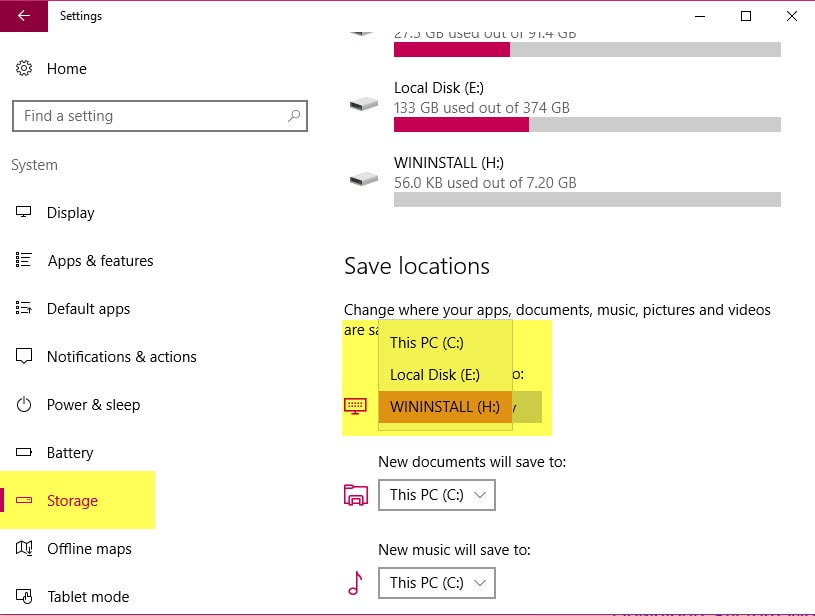Ежегодное обновление Windows 10 сопровождалось множеством функций, которых ждали все пользователи.Что делать после ежегодного обновления Windows 10 «Для тех, кто не обновлял и обновлял Windows 10 до ежегодного обновления, обновите и обновите сейчас, и через эту статью вы можете посмотреть» Как получить юбилейное обновление Windows 10 [Ежегодное обновление] ».

Как и в названии, мы познакомимся с новой и действительно замечательной функцией в Windows 10, которая позволяет всем пользователям устанавливать и сохранять приложения на USB-флешку, а не на жесткий диск или внутренний жесткий диск компьютера. компьютер потребляет ресурсы компьютера, такие как процессор и оперативная память. Чтобы активировать и применить эту функцию, выполните следующие действия.
1: В меню «Пуск» выберите «Настройки», затем перейдите в раздел «Система», затем «Хранилище», и справа вы найдете параметр «Новые приложения будут сохранять в», с помощью которого вы сможете указать, где сохранять и устанавливать приложения в Windows. 10
2: Все, что вам нужно сделать, это подключить флешку к компьютеру или любому внешнему диску и щелкнуть стрелку в нижней части опции «Новые приложения будут сохранены в». Вы найдете все разделы помимо флеш-памяти. Вы выбираете прошейте, как показано на рисунке ниже, чтобы устанавливать и сохранять программы на нем, а не на жестком диске.
3: После выполнения этих шагов вы устанавливаете любую программу, и при входе во флэш-память вы заметите, что программа установлена на нем, что очень похоже на установку приложений на внешнюю память в смартфонах и планшетах.